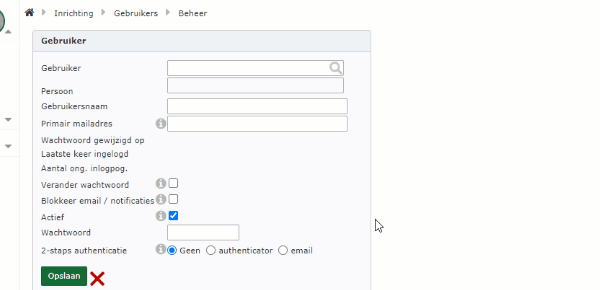Wil je iemand toegang geven tot een administratiegroep in de software? In dit artikel lichten we toe hoe en waar je dit kan doen. Zo hebben de gebruikers altijd snel de juiste toegang!
Pagina: Inrichting → Gebruikers → Beheer
Algemene toelichting #
Een administratiegroep betreft niets anders dan een groepering van een x aantal administraties. Voor sommige aspecten van de software heb je rechten nodig op administratiegroepen om inzage over meerdere locaties te genereren, zoals de regio-prestatie. Hiernaast verzorgt het toekennen van een administratiegroep per direct inzage in de individuele administraties welke eronder vallen. Zodoende hoef je administraties niet individueel toe te kennen, indien je iemand van een administratiegroep hebt voorzien, waar deze onder vallen.
Het toevoegen van administratiegroepen werkt identiek aan het toevoegen van rollen. Selecteer de gewenste administratiegroepen (1), klik op “Gebruik selectie” en druk op het gele plusje (2) om de selectie toe te voegen. Wil je een administratiegroep verwijderen? Klik dan op het prullenbakje voor de regel om deze te verwijderen.
Wanneer je een administratiegroep hebt toegekend, zal je bij de administraties kunnen zien of deze administratie individueel is toegekend of dat deze in de lijst staat d.m.v. een administratiegroep, in dat geval staat er “Ja” aangegeven onder de kolom “Administratiegroep”.
Handleiding voor correct gebruik #
Administratiegroep toevoegen- Navigeer naar de pagina Beheer
- Zoek de naam van de medewerker op in het veld Gebruiker
- Zoek bij Administratiegroepen de gewenste administratiegroep op (dit mogen er meerdere zijn) en selecteer deze
- Klik op Gebruik selectie om de selectie klaar te zetten om toe te voegen
- Druk op het gele plusje om de geselecteerde administratiegroepen toe te voegen
Administratiegroep verwijderen
- Navigeer naar de pagina Beheer
- Zoek de naam van de medewerker op in het veld Gebruiker
- Klik bij Administratiegroepen op het prullenbak icoon voor de te verwijderen administratiegroep
- Klik op OK om het verwijderen te bevestigen
Let op! Na het verwijderen zie je de administraties uit de administratiegroep nog staan terwijl deze al wel zijn verwijderd. Nadat de pagina is ververst zal je deze administraties niet meer zien staan.